Darmowe aplikacje do generowania fałszywego niebieskiego ekranu śmierci dla systemu Windows 10
Niebieski ekran śmierci(Blue Screen of Death) to poważny problem, jak to zwykle bywa z powodu niektórych uszkodzonych plików i innych błędów. Zastanów się więc przez chwilę, co jeśli możesz zrobić kawał swojemu przyjacielowi tak, że na jego ekranie pojawi się BSOD . W tym artykule zobaczymy kilka aplikacji, które zrobią to samo.
(Fake Blue Screen)Fałszywe(Death) aplikacje generatora niebieskiego ekranu śmierci
Wszystkie aplikacje, o których będziemy mówić w tym artykule, są bezpieczne w użyciu, ponieważ nie uszkodzą plików systemowych. Oto aplikacje do tworzenia fałszywego niebieskiego(Blue Screen) ekranu śmierci(Death) :
- Nie moja wina
- Wygaszacz ekranu BlueScreen
- Symulator BSOD
- Notatnik
Zobaczmy, jak możesz przestraszyć swojego przyjaciela tymi aplikacjami.
1] Nie moja wina

Pierwsza bezpłatna aplikacja, Not My Fault , jest najprostszym narzędziem do tworzenia niebieskiego(Blue Screen) ekranu śmierci(Death) . Może pomóc w przestraszeniu innych, ponieważ może zawiesić się wraz z awarią, prowadząc w ten sposób do niewielkiego ataku paniki.
Not My Fault ma trzy opcje do wyboru: Crash, Leak i Hang . Jest dostępny zarówno dla 32-bitowych, jak i 64-bitowych wersji systemu Windows 10 . Jeśli tryb jądra(Kernel-mode) nie jest tym jedynym, spójrz na ich szeroką gamę opcji, która obejmuje nadpisywanie kodu, wysoki IRQL Flash , Stak Trash , Butter Flow , Double free i Harcoded Breakpoint .
Ma również opcje kolorów, ale podstawowy niebieski BSOD(Blue BSOD) działa dobrze dla większej populacji, więc idź i sprawdź. To działa jest dość proste, wystarczy pobrać i otworzyć aplikację, wybrać opcję i zawiesić się, zawiesić lub przeciekać. Aplikację można pobrać stąd(here) .
2] Wygaszacz ekranu BlueScreen
BlueScreen Screen Saver jest, jak sama nazwa wskazuje, wygaszaczem(Saver) ekranu , ale wystarczy, aby rozpocząć niewielki atak paniki. Ma pewne autentyczne cechy, które sprawiają, że jest dokładną repliką BSOD .
Wygaszacz ekranu BlueScreen(BlueScreen Screen Saver) zbiera wszystkie informacje, a następnie wykorzystuje je do tworzenia dokładnej kopii niebieskiego ekranu(Blue Screen) , którą zawsze masz w systemie Windows.
Różni się od innych wygaszaczy ekranu(Savers) , ponieważ ma opcję automatycznego ponownego uruchomienia, która rozpoczyna się od ekranu powitalnego systemu Windows(Windows Startup Splash Screen) . Jeśli szukasz dokładnej kopii Blue Screen , przejdź do wygaszacza ekranu BlueScreen(BlueScreen Screen Saver) .
3] Symulator BSOD
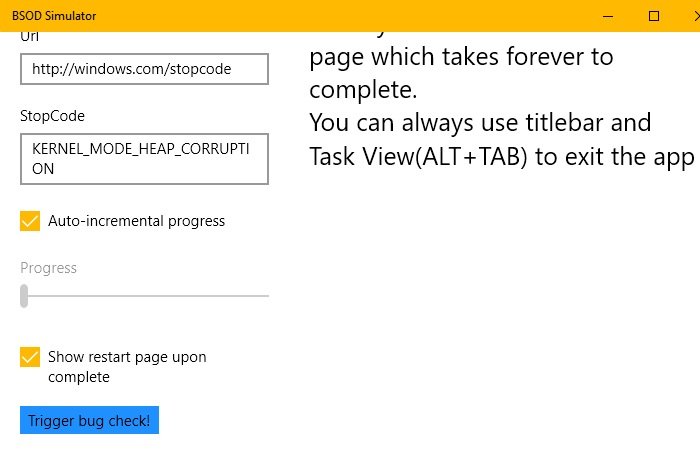
Jeśli chcesz aplikację z Microsoft Store , BSOD Simulator(BSOD Simulator) jest dla Ciebie. Jest to jedno z najbardziej konfigurowalnych programów na naszej liście. Możesz podkręcić BSOD , aby wyglądał tak, jak chcesz. Możesz zmienić emotikony(Emoji) , opis(Description) , adres URL(Url) i kod zatrzymania(Stop Code) .
Tak więc, jeśli chcesz prostego narzędzia do robienia żartów swojemu przyjacielowi, pobierz Symulator BSOD(BSOD Simulator) ze sklepu Microsoft Store(Microsoft Store) .
4] Notatnik

Tak! Możesz stworzyć fałszywy BSOD za pomocą Notatnika(Notepad) . Nie musisz więc pobierać aplikacji innej firmy. Jedynym zastrzeżeniem jest to, że jest to trochę trudne, ale uprościmy dla Ciebie ten proces.
Aby utworzyć fałszywy BSOD, uruchom Notatnik, (Notepad, ) skopiuj i wklej następujący kod i zapisz plik jako fakebluescreen.bat.
@echo off echo ^<html^>^<head^>^<title^>BSOD^ </title^> > bsod.hta echo. >> bsod.hta echo ^<hta:application id="oBVC" >> bsod.hta echo applicationname="BSOD" >> bsod.hta echo version="1.0" >> bsod.hta echo maximizebutton="no" >> bsod.hta echo minimizebutton="no" >> bsod.hta echo sysmenu="no" >> bsod.hta echo Caption="no" >> bsod.hta echo windowstate="maximize"/^> >> bsod.hta echo. >> bsod.hta echo ^</head^>^<body bgcolor="#000088" scroll="no"^> >> bsod.hta echo ^<font face="Lucida Console" size="4" color="#FFFFFF"^> >> bsod.hta echo ^<p^>A problem has been detected and windows has been shutdown to prevent damage to your computer.^</p^> >> bsod.hta echo. >> bsod.hta echo ^<p^>DRIVER_IRQL_NOT_LES_OR_EQ UAL^</p^> >> bsod.htaecho. >> bsod.hta echo ^<p^>If this is the first time you've seen this stop error screen, restart your computer, If this screen appears again, follow these steps:^</p^> >> bsod.hta echo. >> bsod.hta echo ^<p^>Check to make sure any new hardware or software is properly installed. If this is a new installation, ask your hardware or software manufacturer for any windows updates you might need.^</p^> >> bsod.hta echo. >> bsod.hta echo ^<p^>If problems continue, disable or remove any newly installed hardware or software. Disable BIOS memory options such as caching or shadowing. If you need to use Safe Mode to remove or disable components, restart your computer, press F8 to select Advanced Startup Options, and then select Safe Mode.^</p^> >> bsod.hta echo. >> bsod.hta echo ^<p^>Technical information:^</p^> >> bsod.hta echo. >> bsod.hta echo ^<p^>*** STOP: 0x000000D1 (0x0000000C,0x00000002,0x00000 000,0xF86B5A89)^</p^> >> bsod.htaecho. >> bsod.hta echo. >> bsod.hta echo ^<p^>*** gv3.sys - Address F86B5A89 base at F86B5000, DateStamp 3dd9919eb^</p^> >> bsod.hta echo. >> bsod.hta echo ^<p^>Beginning dump of physical memory^</p^> >> bsod.hta echo ^<p^>Physical memory dump complete.^</p^> >> bsod.hta echo ^<p^>Contact your system administrator or technical support group for further assistance.^</p^> >> bsod.hta echo. >> bsod.hta echo. >> bsod.hta echo ^</font^> >> bsod.hta echo ^</body^>^</html^> >> bsod.hta start "" /wait "bsod.hta" del /s /f /q "bsod.hta" > nul
Teraz uruchom plik, aby zobaczyć fałszywy BSOD . Możesz wyjść z ekranu, zamykając okno wiersza polecenia(Command Prompt) .
Jednak doświadczenie nie będzie tak dobre, jak w przypadku niektórych innych aplikacji innych firm, głównym powodem jest to, że kursor pojawi się na ekranie.
Otóż to. Oto niektóre z najlepszych aplikacji do tworzenia fałszywego BSOD w systemie Windows 10(Windows 10) .
Czytaj dalej: (Read Next: )Jak ręcznie zainicjować niebieski ekran śmierci.
Related posts
Przewodnik rozwiązywania problemów z niebieskim ekranem śmierci w systemie Windows 10
Napraw błąd niebieskiego ekranu aksfridge.sys w systemie Windows 10
Napraw błąd Ntfs.sys Failed BSOD w systemie Windows 10
Napraw niebieski ekran FAT FILE SYSTEM (fastfat.sys) w systemie Windows 10
Napraw niebieski ekran CACHE_MANAGER w systemie Windows 10
Napraw błędy niebieskiego ekranu SYSTEM_SERVICE_EXCEPTION (xxxx.sys)
Rozwiązywanie problemów z niebieskim ekranem śmierci w systemie Windows lub błędami zatrzymania
Jak naprawić błąd niebieskiego ekranu Tcpip.sys na komputerze z systemem Windows?
Skonfiguruj system Windows 10 do tworzenia plików zrzutu na niebieskim ekranie śmierci
Napraw błąd niebieskiego ekranu WDF_VIOLATION w systemie Windows 11/10
Niebieski ekran po aktualizacji systemu Windows w systemie Windows 11/10
Napraw błąd zatrzymania APC_INDEX_MISMATCH w systemie Windows 11/10
Napraw nieudany niebieski ekran Netwtw04.sys w systemie Windows 11/10
Jak używać klawiatury do wymuszenia niebieskiego ekranu śmierci w systemie Windows
Jak naprawić pomarańczowy ekran śmierci w systemie Windows 11/10?
Napraw ŚLEDZENIE ZDARZEŃ KRYTYCZNY BŁĄD Błąd niebieskiego ekranu na komputerze z systemem Windows
Napraw błąd niebieskiego ekranu win32kfull.sys w systemie Windows 10
Napraw KERNEL DATA INPAGE ERROR (Msis.SYS) w Windows 11/10
Analizuj pliki .dmp zrzutu pamięci systemu Windows za pomocą programu WhoCrashed
Napraw błąd niebieskiego ekranu śmierci w systemie Windows 10
